
このチュートリアルでは、CentOS 8にKVMをインストールする方法を紹介します。知らない人のために、KVM(カーネルベースの仮想マシン)はLinuxの仮想化ソリューションです。 。これは、Linuxカーネルをハイパーバイザーとして機能させるロード可能なカーネルモジュールで構成されています。KVMは、さまざまなゲストオペレーティングシステムにハードウェア支援の仮想化を提供します。
この記事は、少なくともLinuxの基本的な知識があり、シェルの使用方法を知っていること、そして最も重要なこととして、サイトを独自のVPSでホストしていることを前提としています。インストールは非常に簡単で、ルートアカウントで実行されていますが、そうでない場合は、'sudoを追加する必要があります。 ルート権限を取得するコマンドに‘。 CentOS8サーバーへのKVMのインストールを段階的に説明します。
前提条件
- 次のオペレーティングシステムのいずれかを実行しているサーバー:CentOS8。
- 潜在的な問題を防ぐために、OSの新規インストールを使用することをお勧めします。
non-root sudo userまたはroot userへのアクセス 。non-root sudo userとして行動することをお勧めします ただし、ルートとして機能するときに注意しないと、システムに害を及ぼす可能性があるためです。
CentOS8にKVMをインストールする
ステップ1.まず、システムが最新であることを確認することから始めましょう。
sudo dnf update
ステップ2.CentOS8にKVMをインストールします。
次に、システムがハードウェア仮想化をサポートしているかどうかを確認します。これを行うには、次のコマンドを実行します。
[[email protected] ~]# lscpu | grep Virtualization Virtualization: VT-x Virtualization type: full
CentOS 8では、KVMおよびQEMUハイパーバイザーを含む仮想化コンポーネントがvirtにバンドルされています。 モジュール。したがって、CentOS8でKVM仮想化ホストを構成するのは非常に簡単です。
sudo dnf install virt-top libguestfs-tools
以下のようにサービスを有効にして開始します:
sudo systemctl enable --now libvirtd
CentOSのデスクトップGUIを使用している場合は、仮想マネージャーをインストールできます。インストールするには、以下のコマンドに従ってください:
sudo dnf install virt-manager
ステップ3.仮想マシンを作成します。
Dash Homeに同じものを入力すると、Virtual Machine Managerを開くことができます。アイコンをクリックすると、アプリケーションが開きます。
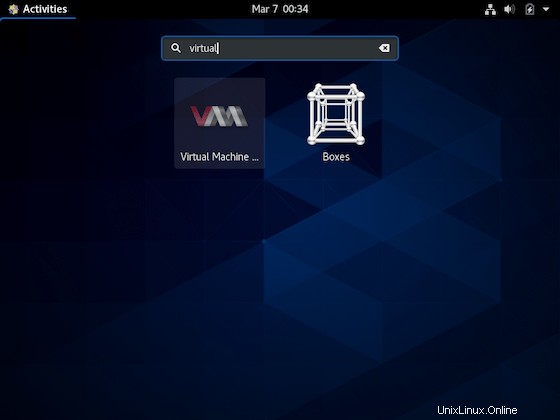
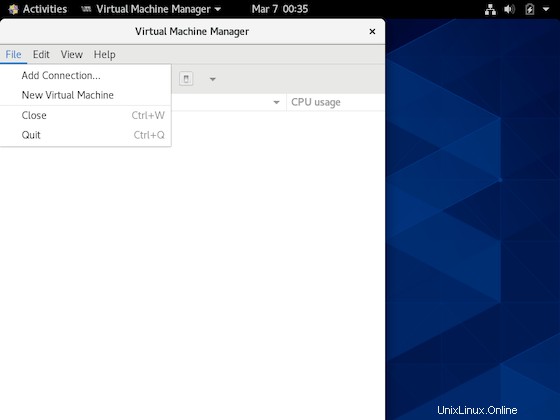
おめでとうございます!KVMが正常にインストールされました。CentOS8システムにKVMをインストールするためにこのチュートリアルを使用していただきありがとうございます。追加のヘルプや役立つ情報については、KVMの公式Webサイトを確認することをお勧めします。
>